
Chrome umožňuje mimo jiné vytvořit více profilů, každý s jinou sadou záložek, historie vyhledávání, nastavení, tlačítek na panelu nástrojů. Můžeš přepínat mezi svými profily , přičemž každý profil se otevírá v samostatném okně prohlížeče Chrome.
PŘÍBUZNÝ: Vše, co potřebujete vědět o Přepínači profilů Google Chrome
Na rozdíl od Firefoxu, který poskytuje možnost vybrat profil při každém spuštění, se Chrome vždy otevře ve výchozím profilu. Co když občas chcete spustit Chrome pomocí jiného než výchozího profilu? Za normálních okolností byste museli otevřít okno Chrome a poté z tohoto okna prohlížeče přepnout na jiný profil. Můžete však nastavit zástupce na ploše a otevřít Chrome přímo do konkrétního profilu a můžete vytvořit jednu z těchto zkratek pro každý profil, který v prohlížeči Chrome máte. Čtěte dále a zjistěte, jak je to snadné.
Otevřete Chrome a klikněte na odznak profilu v pravém horním rohu okna v záhlaví
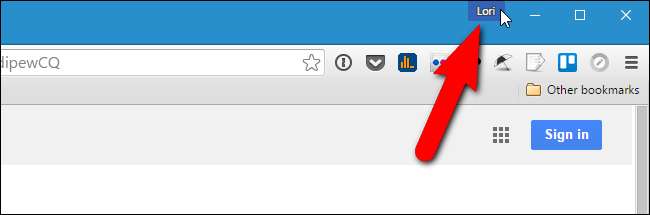
Ve vyskakovacím dialogovém okně klikněte na „Přepnout osobu“.
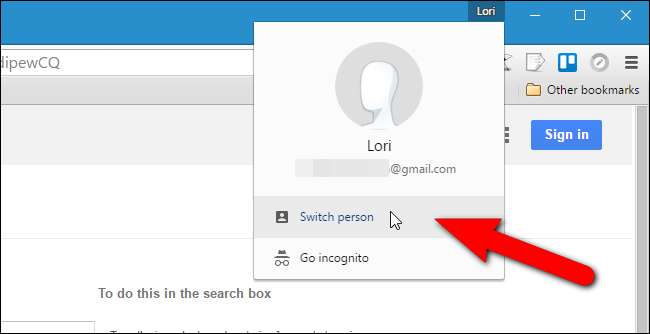
Zobrazí se dialogové okno obsahující ikony se jmény všech vašich profilů Chrome. Klikněte na ikonu profilu, pro kterou chcete vytvořit zástupce na ploše.
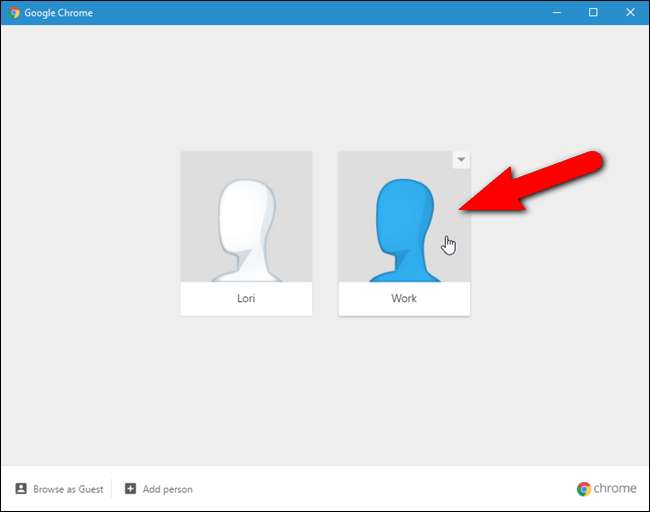
Otevře se nové okno prohlížeče Chrome s vybraným profilem. Název profilu se zobrazí na odznaku profilu. Klikněte na tlačítko nabídky Chrome (tři vodorovné pruhy) v pravém horním rohu okna prohlížeče a z rozbalovací nabídky vyberte možnost „Nastavení“.
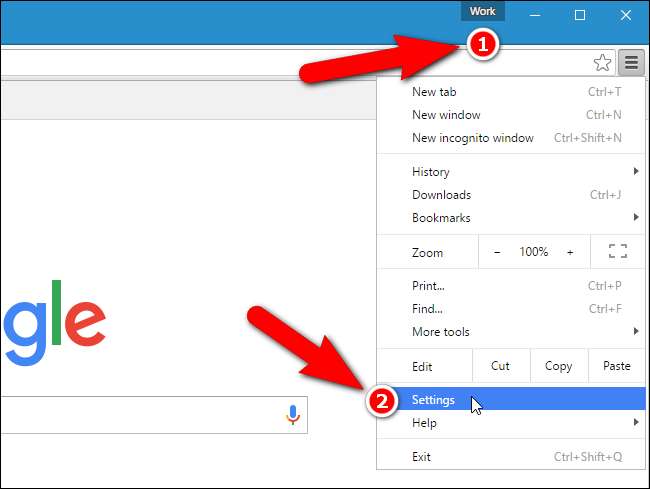
Na stránce Nastavení přejděte dolů do sekce Lidé a klikněte na aktuální osobu nebo profil. Poté klikněte na „Upravit“.
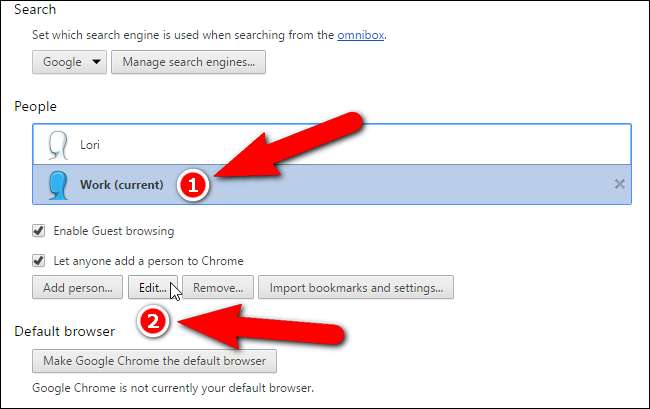
Zobrazí se dialogové okno Upravit. Chcete-li na plochu přidat zástupce, který vám umožní otevřít Chrome přímo do aktuálně vybraného profilu, klikněte na „Přidat zástupce na ploše“.
Můžete také změnit obrázek svého profilu kliknutím na nový a můžete změnit název profilu v editačním poli Název.

Když jste přidali zástupce tohoto profilu na plochu, tlačítko „Přidat zástupce na plochu“ se změní na tlačítko „Odebrat zástupce na ploše“. Klikněte na „Uložit“.
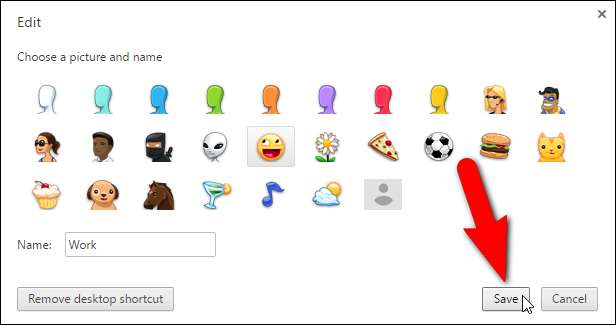
Všimněte si, že avatar v mém profilu se změnil v seznamu lidí.
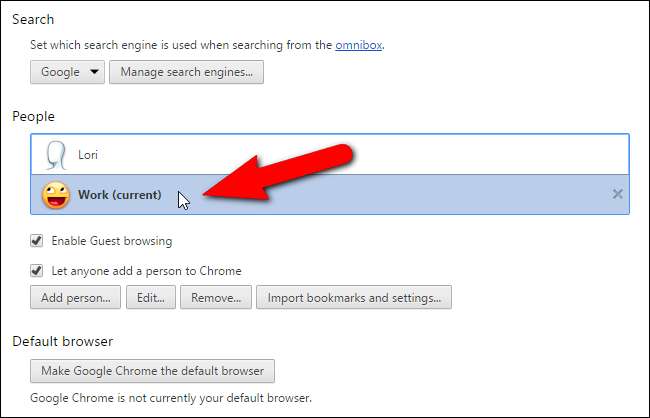
Na ploše nyní existuje zástupce se zadaným názvem. Poklepáním na zástupce otevřete Chrome pomocí daného profilu.
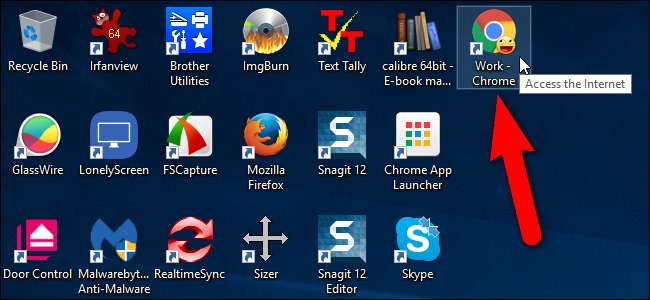
Můžete také připnout zástupce na hlavní panel pro snadný přístup, pokud máte na ploše spuštěné jiné programy. Jednoduše klikněte pravým tlačítkem na zástupce na ploše a z rozbalovací nabídky vyberte možnost „Připnout na hlavní panel“. Zástupce na ploše i na hlavním panelu zobrazuje avatar, který jste vybrali pro daný profil, na ikoně Chrome.







